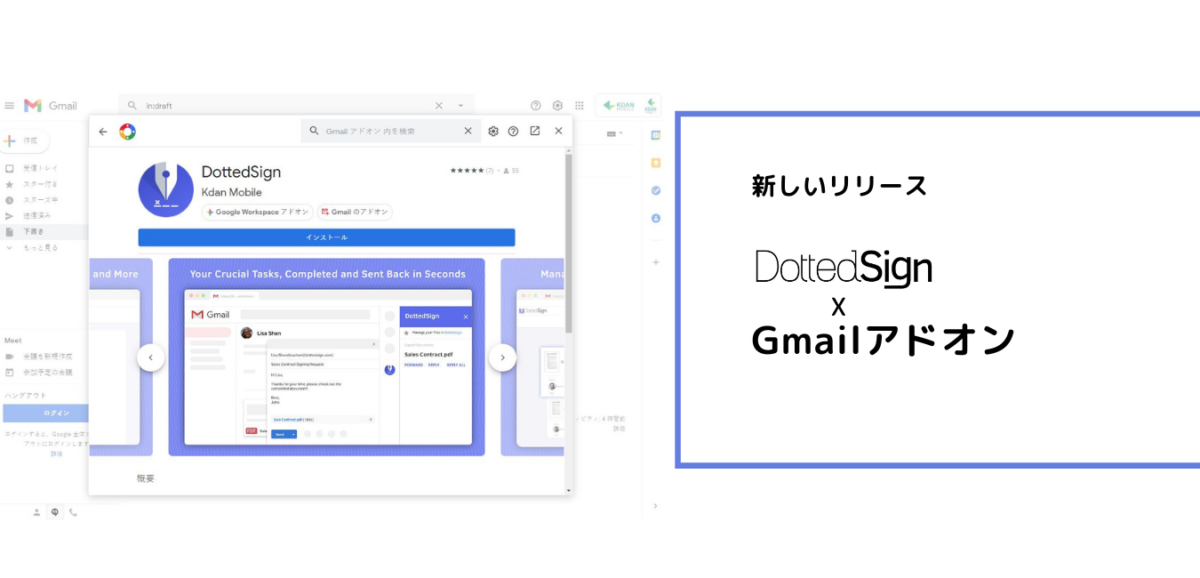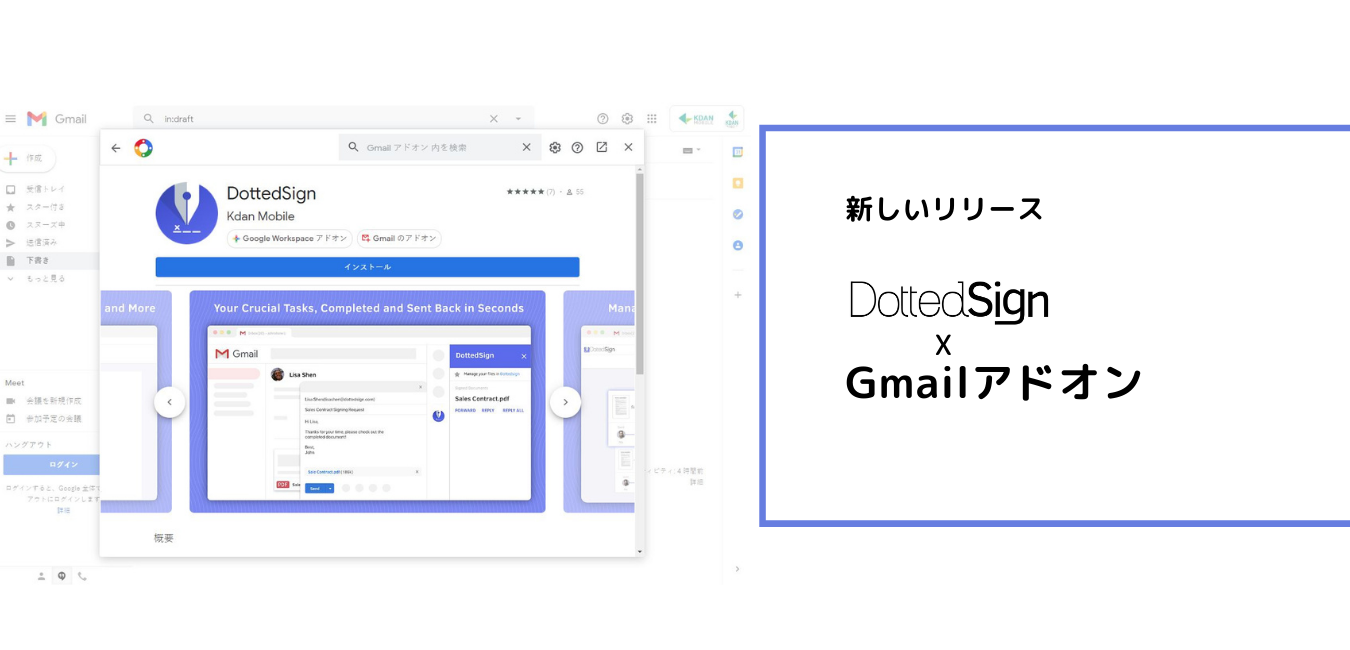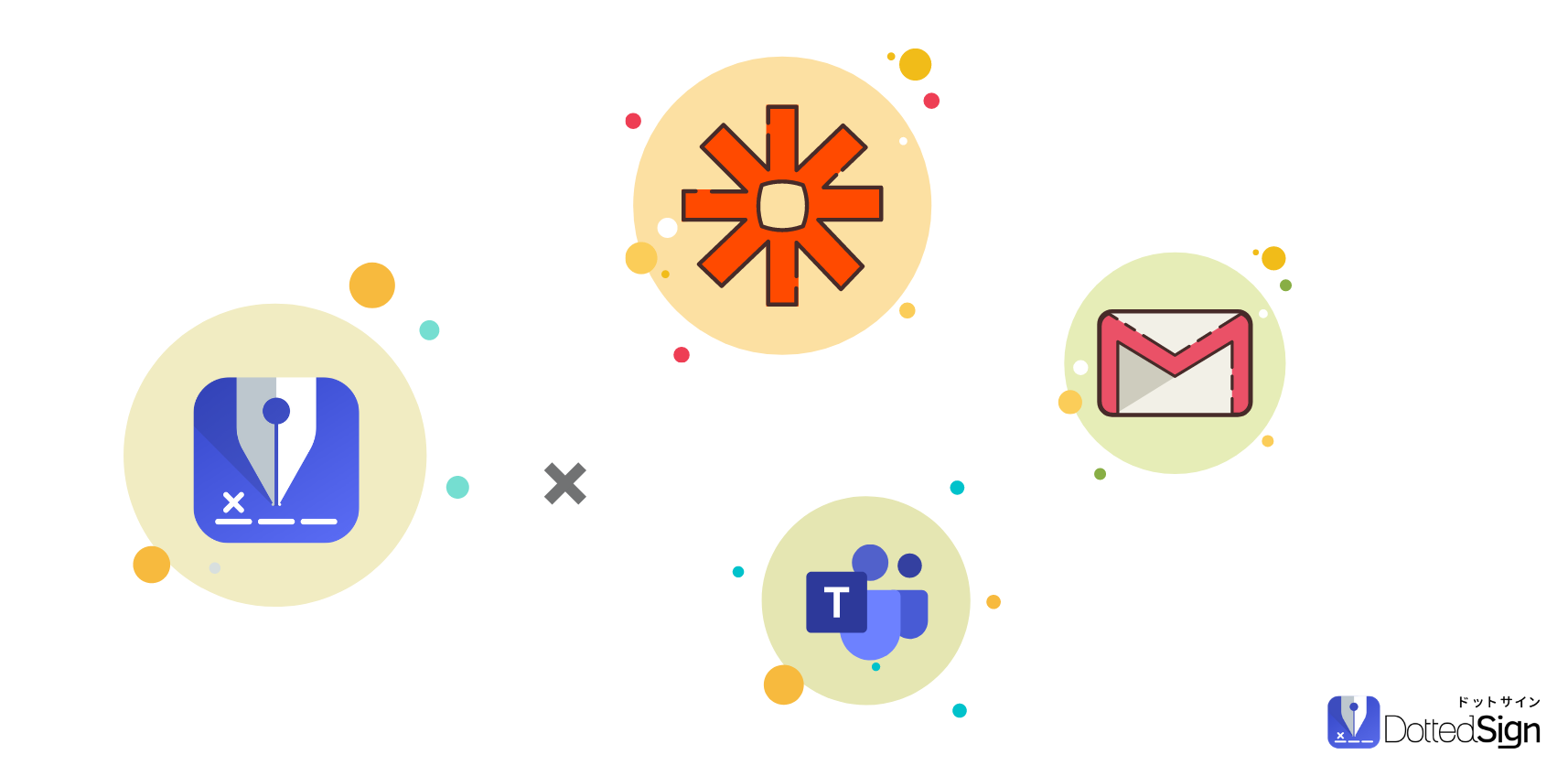パソコンやスマホ、ツールを使っているとよく目にする「 アドオン 」という言葉ですが、そもそも意味が分からなく、導入方法や使い方がわからないという方も少なくありません。上手く活用すると業務を今以上に効率化できる「 Gmail アドオン 」や「Chromeアドオン」について、名前は知っていても使い方やおすすめのアドオンを知らないという方は多くいらっしゃいます。
本記事では、「アドオン」の意味を基礎から解説し、初心者から上級者まで全ての人におすすめなGmailアドオンとChromeアドオンをご紹介します。
アドオンとは?
IT分野の「アドオン」
アドオンとは、「ソフトウェアへ新たな機能を増やすプログラム」のこと、です。他にも「拡張機能」と言われることもあります。英語では「add-on」と表記され、単語としては「付け足す」といった意味になります。分かりやすく言えば、スマホに新たな機能としてアプリを増やすイメージに近いです。
アドオンは、通知音を変えるものから広告を非表示にする機能のものなど様々な種類があります。アドオンを有効的に使うことで、作業効率を上げることが可能で、特にWebに関わる仕事でアドオンを活用することは必須と言えます。
↓【関連記事はこちら】↓
【電子契約/電子署名の普及率】電子サインアプリ/ツール導入メリット
ビジネス分野の「アドオン」
ビジネスにおいて、一般的に「付属品」であったり、「追加販売」「追加税」や「請求などの加算」という意味で使われる場合もあります。
金融分野の「アドオン」
金融では、ローン(貸付金)の金利のつけ方のひとつの呼び方となります。通常、金利は残高に毎回かかるものですが、元利金合計額を元金として分割するので、表面金利よりも実質金利が高くなります。
アドオンの種類は?「Gmailアドオン」や「Chromeアドオン」
最近よく使われるアドオンには主に2種類あります。「Gmailアドオン」や「Chromeアドオン」です。GmailやChrome上に追加できるアドオンで、GmailとChrome上で便利な外部機能を拡張することができます。
GoogleカレンダーやGoogle KeepなどのGoogle製品はもちろん、最近では電子サインアドオンや広告非表示アドオンをGmailやChromeに拡張することが可能で、アドオンを利用することで様々な業務を効率化することができます。
アドオンの取得方法
では、アドオンを実際に使うためにはどうすればよろしいのでしょうか?
それぞれのソフトウェアのストアから「アドオンを取得」を行い、それらを有効化することでアドオンを利用することができます。
この記事ではもっとも有名なアドオンの2つであるGmailアドオンの場合と、Google Chromeアドオンの場合に分けて紹介します。
Gmailアドオンの取得方法
Gmailアドオンの取得方法は主に2つあります。1つ目はGoogle Workspace Marketplaceに直接アクセスしダウンロードする方法です。2つ目は下記方法でGmail画面上から取得する方法です。
まずの画面右部の「+」ボタンを押します。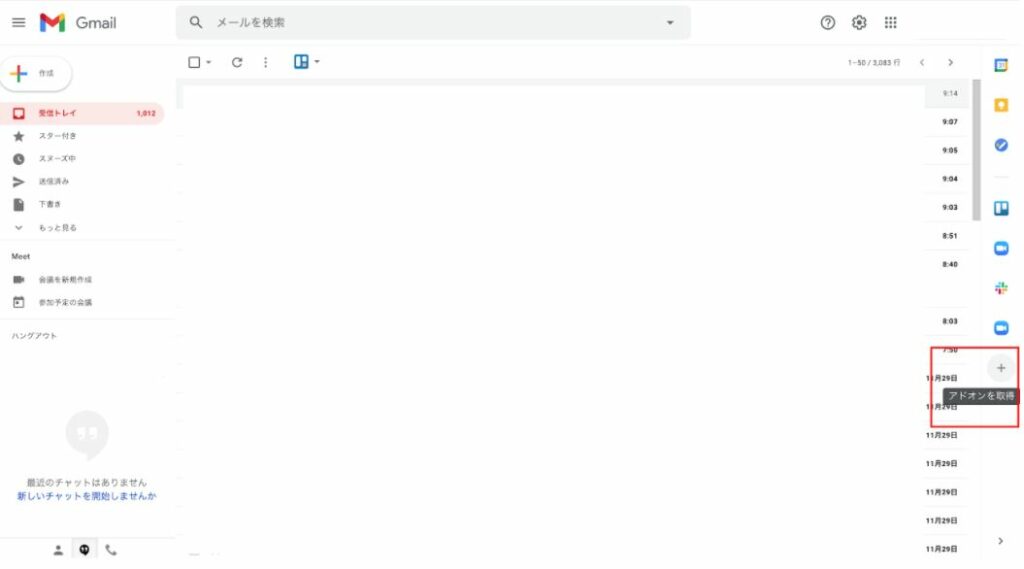
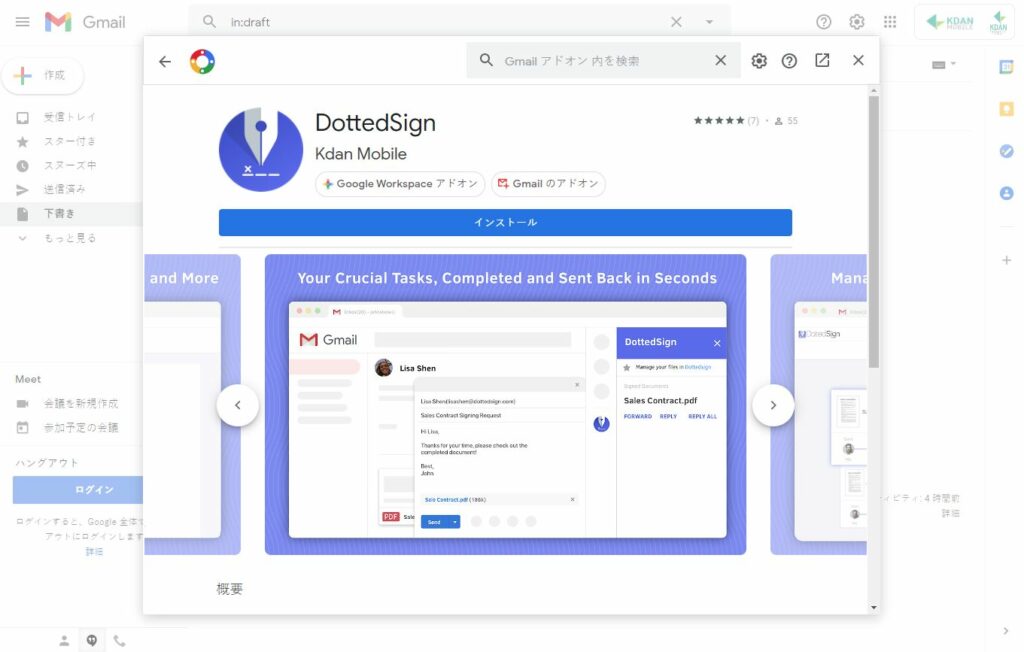
Google Workspace Marketplaceでダウンロードしたいアドオンを検索し、ダウンロードします。
Google Chromeアドオンの取得方法
もう一つのGoogle Chromeアドオンの取得は、Chromeウェブストアにアクセスしダウンロードすることができます。こちらからアクセスしてみてください!
アドオンの管理方法
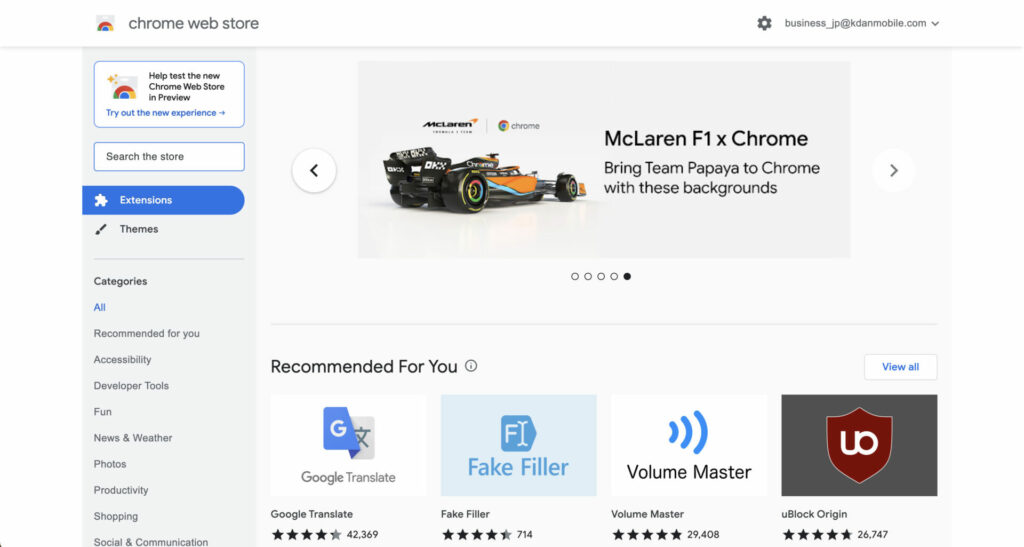
アドオンを効率的に使っていくには管理方法を知っておく必要があります。いろいろなアドオンを目にする中でとにかくダウンロードしてしまい、使っていないアドオンを有効化し続けていることなどありませんでしょうか?アドオンの効率的な管理方法を解説していきます。
ダウンロードしたアドオンを利用する「アドオンの有効化」
アドオンの有効とは、言葉の通り無効にしたアドオンを使えるように有効にすることです。 アドオンの有効・無効は、電源のオン・オフに近いイメージです。アドオンはダウンロードするだけではなく、有効化して初めて使うことができます。
アドオンを有効化する方法
まずGoogle Chromeの管理画面にアクセスします。
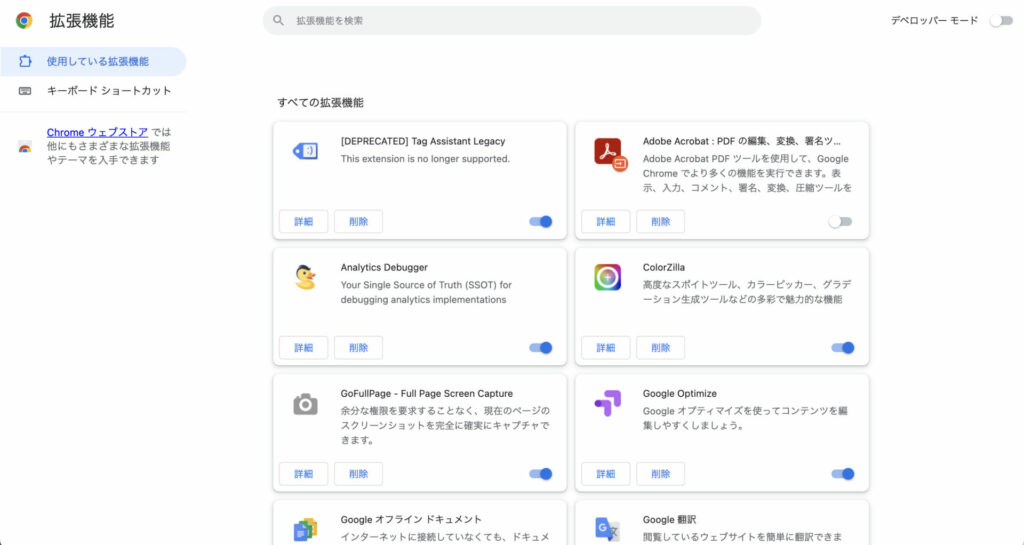
下記の部分がブルーであれば「有効」となっています。グレーであれば無効となっておりますので、有効にしたい場合はブルーにしておきましょう。
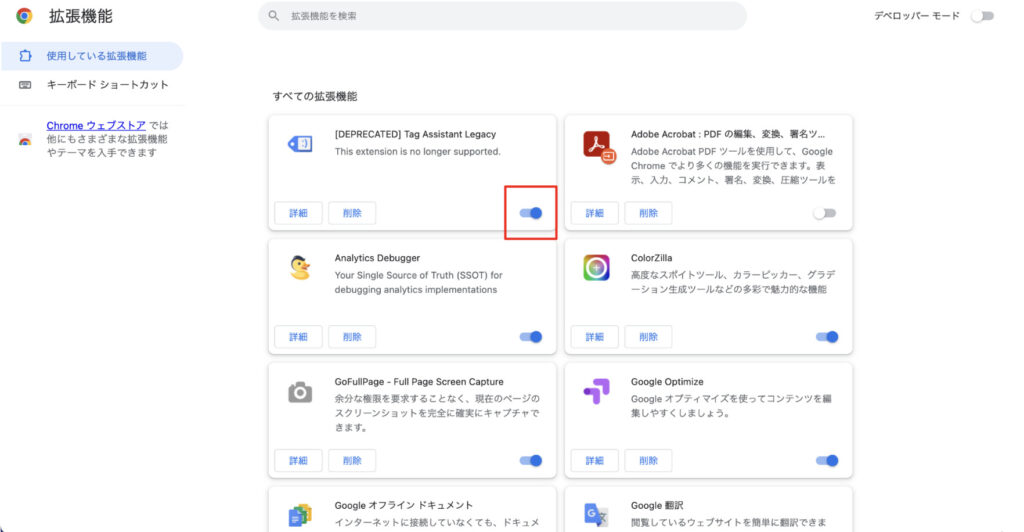
使うときはオンに使わないときはオフにするように、よく使うものは有効にしたままで、あまり使わないものは無効にし使うときだけ有効にするのがおすすめです。
不必要なアドオンを消す「アドオンの消去」
アドオンの消去とは、端末からアドオンを消去することです。無効とは異なり、また使うには再びアドオンをダウンロードし直す必要があり、サイトなどからアドオンを探す必要があります。確実に不必要であったり、間違えてダウンロードしてしまったアドオンなどを消去するようにし、アドオンの無効と一緒に使っていくことを心がけましょう。
アドオンを消去する方法
まずGoogle Chromeの管理画面にアクセスします。
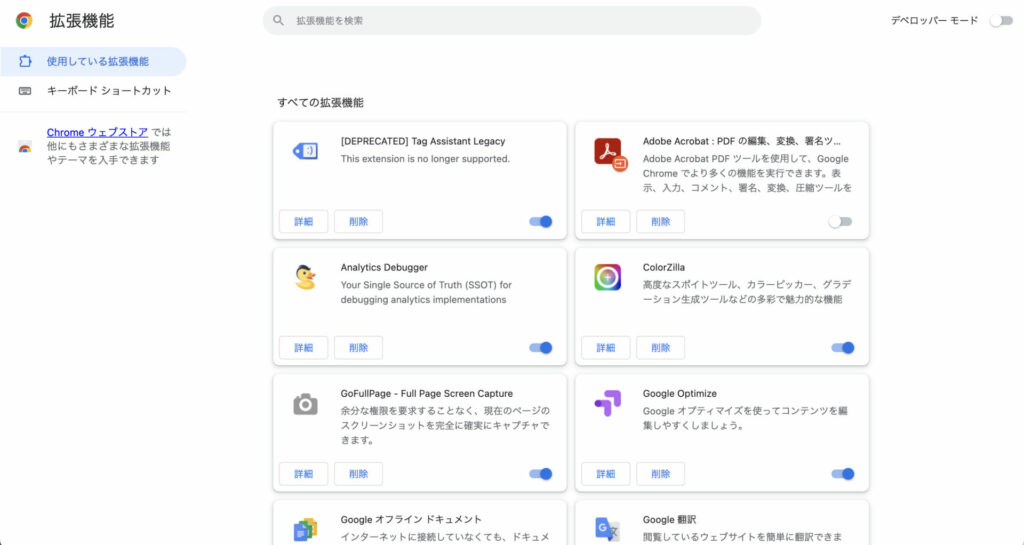
下記の部分がブルーであれば「有効」となっています。グレーであれば無効となっておりますので、有効にしたい場合はブルーにしておきましょう。
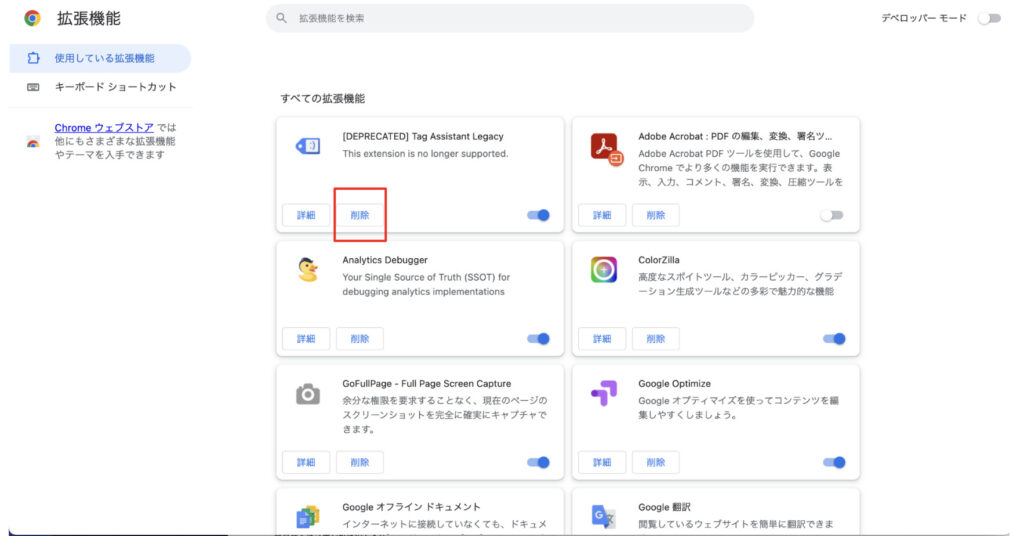
補足:使わないアドオンは「無効」にするべき理由
アドオンを「無効にする」を説明する前にアドオンがソフトウェアどのような影響を与えるのかを説明する必要があります。アドオンは、ソフトウェアに機能を加えていくため、基本的に動作スピードがほんの僅かですが遅くしてしまうデメリットがあります。 そのため、速度を戻すために、ソフトウェアは定期的にアドオンの管理を促します。
アドオンを無効にすることは、 アドオンを消すことではないのでいつでも有効に戻すことができます。速度が遅く、あまり必要ないアドオンは「無効」を選択しておき、必要になったときに有効するのが無難かもしれません。
最新のアドオンに!「アドオンの更新」
アドオンの更新とは、古いアドオンから新しくアップロードされたアドオンに更新することを言います。スマホのアプリと同様に、アドオンも開発者がbugやセキュリティ面での問題を改善するために定期的にアップデートしています。
なので、より使いやすくなっている最新版を使うようにしていきましょう。「アドオンの更新」は「手動」で行うことや「自動」で行うようにに設定することが可能なので、更新を忘れてしま人は自動に設定することをおすすめします。
アドオンの問題を報告「アドオンの報告」
アドオンの報告とは、アドオンにバグなど問題が起こった時、制作会社に報告することです。 報告することで開発者は、その問題の改善に生かすことができます。使えないだけではなく障害を引き起こすアドオンなどは、配信しているサイトに報告することでそのアドオンの配信が停止するなど、何かしらの処置がとられるので、被害を抑えられます。時間があるときや悪質なものは報告していくようにしましょう。
【2023最新版】おすすめのGoogle Chromeアドオン5選
アドオンとは何か・アドオンの管理方法が分かったところで、私がおすすめする業務の効率化に役に立つアドオンを紹介していきます。
まず紹介するのはGoogleのブラウザ「Chrome」用のアドオンです。「Chrome」とは、世界中で最も使用されているWebブラウザのことです。「Chrome」はシェア率が高く、新しいWebサービスなどがいち早く対応し、アドオンのような拡張機能の開発も盛んで、そのような使い勝手のよさも、 Chromeの人気の理由に挙げられます。最新のアドオンや人気のアドオンを積極的に使い、作業を効率化してより快適に「Chrome」を使っていきましょう。
あとで読みたい!記事を一箇所に保存できるChrome アドオン「Save to Pocket」
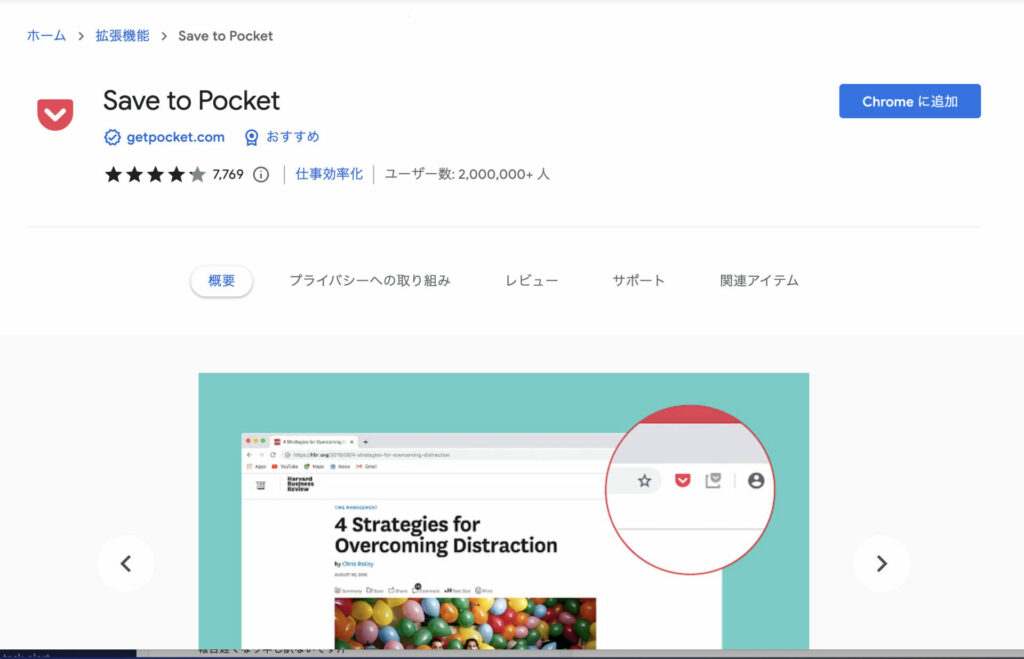
Save to Pocketは、記事、ビデオ、その他をキャプチャした上で、一箇所に保存することができます。
バラバラになることがないのですっきりとした邪魔にならないスペースで、自宅、職場、外出先などどこでも読むことができます。
気になったニュース記事や役に立ちそうな日常の小ワザ、料理のレシピなど、なんでも気軽にキャプチャできます。Twitterのリンク、YouTubeのビデオも保存でき、それらをすべて一箇所で見返せるのはとても便利ですよね!
広告を非表示にできるChromeアドオン「AdBlock」
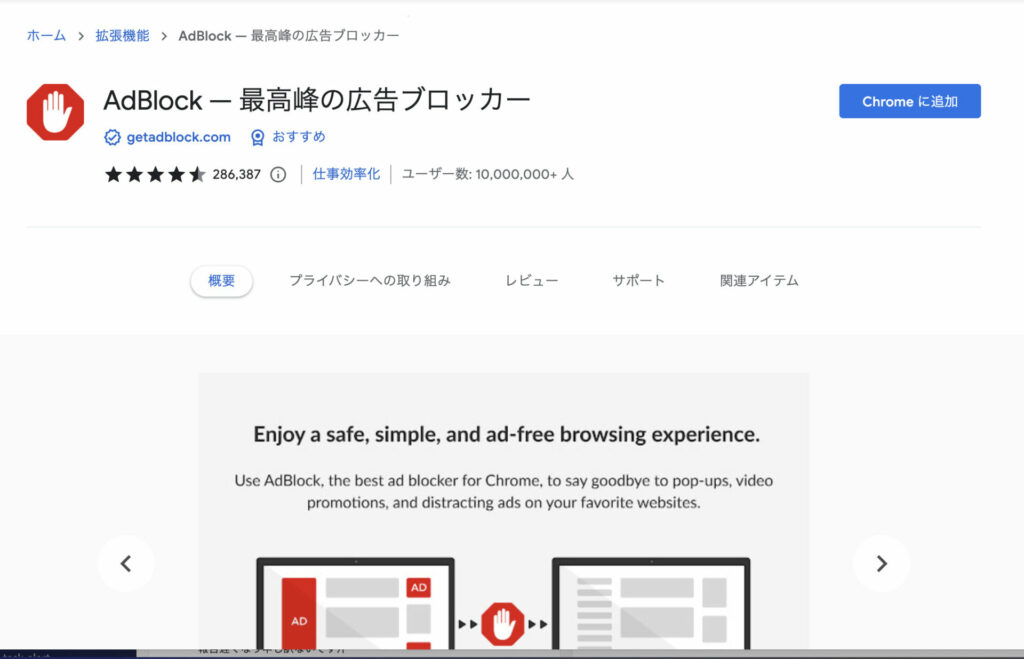
AdBlockは、サイト上に表示される広告を非表示にできるアドオンです。多くの広告を無駄に表示するサイトや、ウイルスに感染させるページに移動させる広告を表示するといった悪質なサイトがあります。そこでAdBlockを使い広告を非表示にすることで安全で快適にWebブラウザを使用することができます。
また広告を表示しなければ正常に機能しないサイトもあるのるので、そのような時はAdBlockの機能を使い、サイトごとに広告を表示・非表示に設定することができます。サイトごとに使い分けたい時は、「Pause on this site」をクリックして特定のサイトの広告を一時的に表示する事にします。
通販サイトの価格比較できるChromeアドオン「モノサーチ」
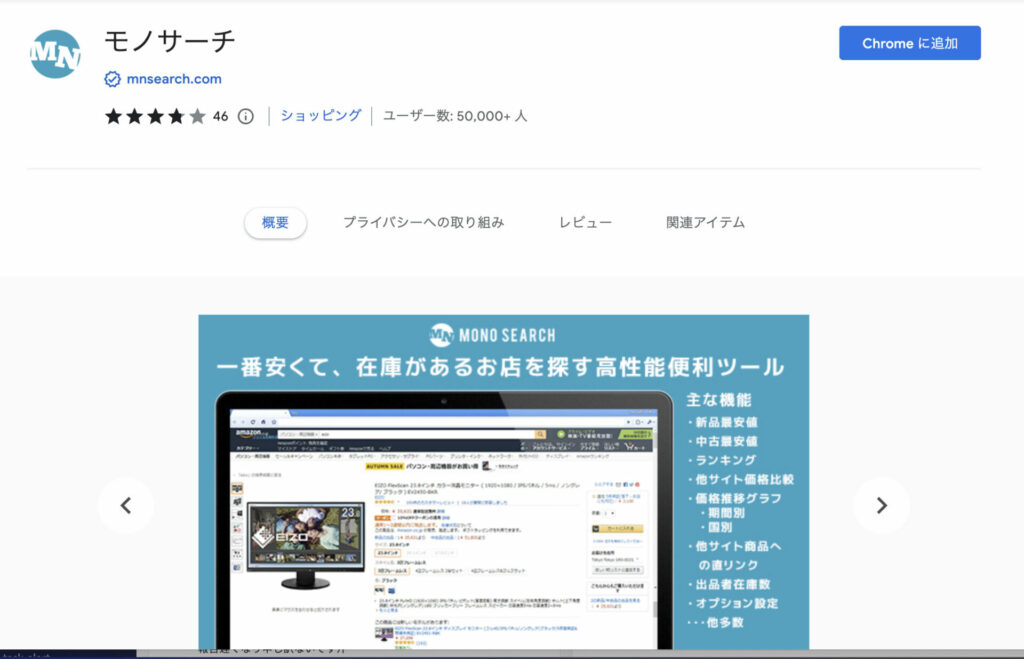
モノサーチとは、ヤフーや楽天、アマゾン、メルカリ、ヤフオクなど様々な通販サイトの価格を確認・比較できるアドオンです。モノサーチをダウンロードすると、画面上にある商品を認識し、画面の下方に他の通販サイトでの同じ商品の価格を表示し、一目で比較・確認できるようにします。また下方に表示されたバーを1クリックでその通販サイトの商品ページに移動することが可能です。その他にも在庫のある店や最も安い店を簡単に見つけることができとても便利なアドオンです。特にアマゾンとの相性がよく、評価・価格推移のグラフだけでなく在庫数、手数料なども見ることができ、いつ買うのが適切なのかと言った、せどりにも役立てることができます。
Googleのサービスと一覧化表示「Black Menu」
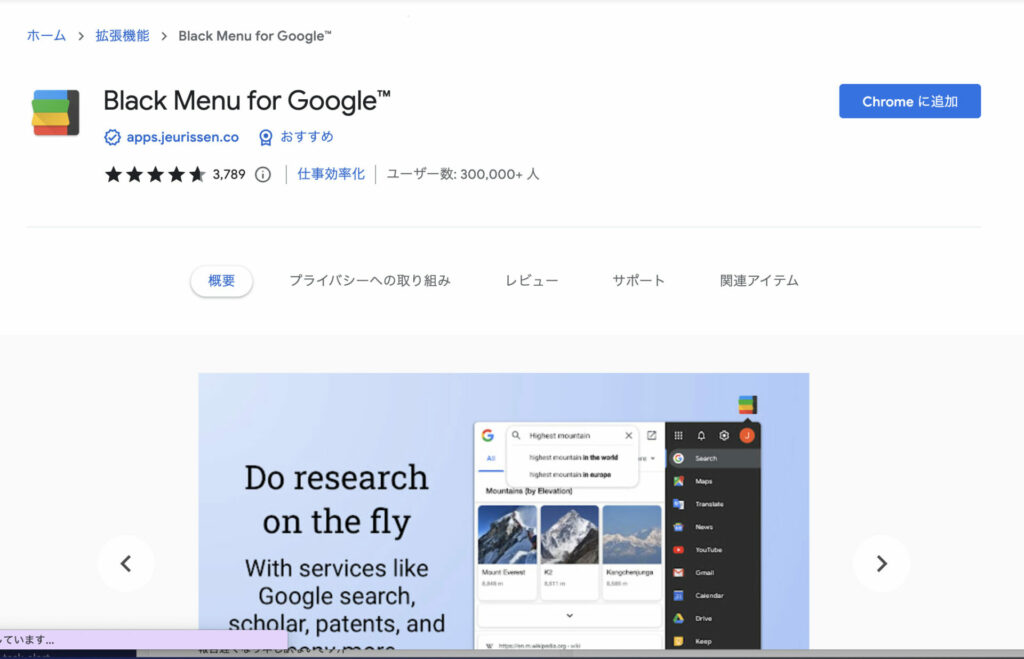
Black Menuとは、Googleの翻訳、カレンダー、ドライブ、スカラー、トレンドといったサービスを一覧にし、すぐ開くことができます。操作は、使い方を調べなくても直感的に利用することが可能です。また、自分の好みに合わせて表示方法をカスタマイズすることができるので、とても使いやすいです。Googleのサービスをすぐにで開くことが出来るので、作業効率が良くなります。
複数のタブを一つに「OneTab」
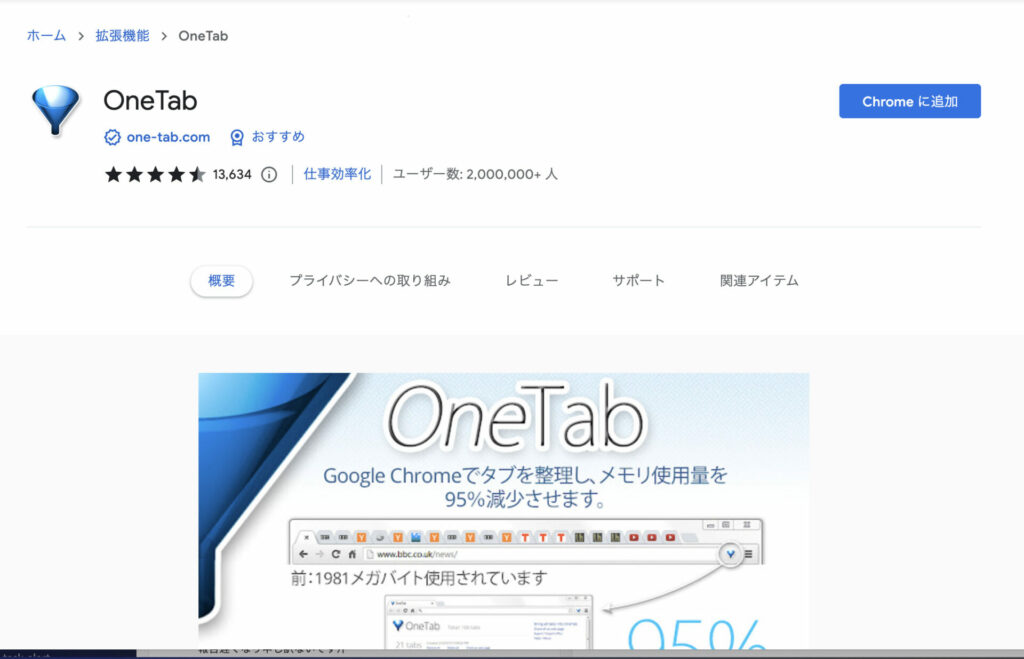
OneTabとは、複数のタブを1つにのタブにまとめられるアドオンです。ブラウザを使っていると、タブが大量に増えていき、どれがどのサイトか分からなくなることがあります。OneTabは、アイコンをクリックすると、開いているタブを1つにまとめて一覧にしてくれます。さらに名前をつけて一覧にしたり、履歴から過去に開いていたタブを復元することもできるので作業効率を上げることができます。
【2023最新版】おすすめのGoogle Gmailアドオン4選
次に紹介するのがGoogleのフリーメール「Gmail」用のアドオンです。Gmailは、全世界での利用者数は2018年の段階で15億ユーザーを超える世界最大規模のメールサービスです。アカウントを登録すると、無料で使うことができます。また何回も登録することが可能なので、1人で複数のメールアドレスを持つこともでき、プライベートやビジネスと使い分けて使用することができます。
Gmailから契約業務を効率化
電子サインサービス
「DottedSign(ドットサイン)」
DottedSign(ドットサイン)は、Gmailに電子サイン機能を添付することができるアドオンです。電子サインにより、早く安全な契約締結・管理ができ、契約までの時間を短縮し作業効率を効率化することができます。また特徴としては、世界で最も信頼される電子文書の信託サービスであるAATL認証に対応いておりセキュリティ面も安心です。
契約業務などのやり取りはメールで行うことが主流です。メールで書類を送り捺印し、送り元に戻すというのが一般です。今までは印刷し印鑑を押しサインしていましたが、電子サインのアドオン「DottedSign」を導入することでGmailから直接契約書類に電子サインや署名依頼を行うことができます。
DottedSign 2.0をリリース:シームレスなB2B取引を実現するための電子署名サービス、詳しくはこちらをご覧ください。
公式サイトはこちら:https://www.dottedsign.com/ja
Gmailを非表示でも通知「Checker Plus」
Checker PlusはGmailを開いていない状態でも、デスクトップ通知を表示することができるアドオンです。通常、Gmailでデスクトップで通知を行事するには、Gmailを開いておかなければなりません。そのため緊急のメールや重要なメールの通知を見逃してしまう可能性があります。そこでChecker Plusをィ要することで、Gmailを開いていなくても、デスクトップに通知を表示される事ができます。
Gmailからタスク化「Drag」
Dragは、Gmailのメールをタスクなどでボードを作成し、整理することができるアドオンです。タスクなどメールの内容で分けてまとめられるので、メールの管理やタスク管理が効率的で分かりやすくなります。ボードは自由にいくつでも作成する事ができ、メールをドラッグ&ドロップで簡単に追加していくことが可能です。
Gmailに既読機能を拡張「Mailtrack」
Mailtrack は、送信したメールが開封されたのかを、通知するアドオンです。普通GmailはLINEのメッセ―ジの既読機能のように、送ったメールが開封されたかを確認することはできません。 しかしMailtrackを使えば、相手がメールを開封すると、「開封された」というメールが届きます。さらにメールに添付したURLがクリックされた時も通知を受け取ることができます。
まとめ
アドオンにはさまざまな種類があり、役立つ便利なアドオンを使うことで生産性向上させることができます。1つの作業に対して毎に20〜30秒しか節約できないのかもしれませんが、その積み重ねで膨大な時間を有効に使うことができます。またアドオンを使うことでオンラインでの仕事のストレスを減らすことができます。自分に合ったアドオンで作業効率を図りよりよいワークスタイルを確立しましょう。